东芝笔记本设置u盘启动的步骤 东芝电脑如何设置U盘启动
更新时间:2023-10-25 16:46:40作者:jiang
东芝笔记本设置u盘启动的步骤,随着科技的不断发展,越来越多的人开始使用U盘来存储和传输数据,在使用东芝笔记本电脑时,有时我们可能需要使用U盘来进行系统安装或修复。如何设置U盘启动呢?在本文中我们将为大家介绍东芝笔记本设置U盘启动的步骤,帮助大家轻松完成这一操作。通过简单的几步设置,您就可以在需要的时候轻松启动U盘,方便快捷地进行系统维护和数据恢复。让我们一起来了解吧!
具体方法如下:
1、将制作好的U盘插入到东芝笔记本上,开机时按键盘上的ESC键。

2、进入到该电脑的BIOS界面以后,使用键盘上的方向箭头移动到BOOT选项。
再使用方向键移动到USB选项,可以看到USB选项后面的U盘名称。
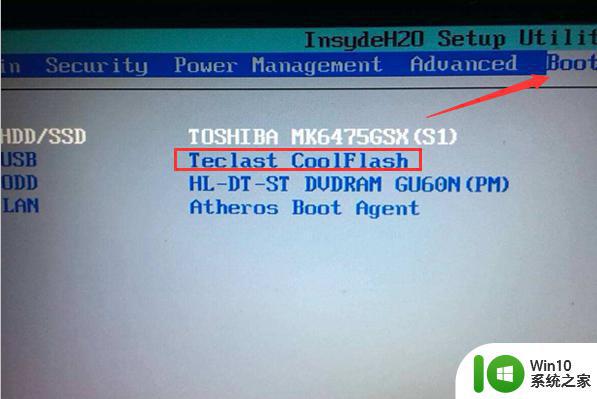
3、可以在界面的下方看到使用F5将该U盘选项移动到第一行。
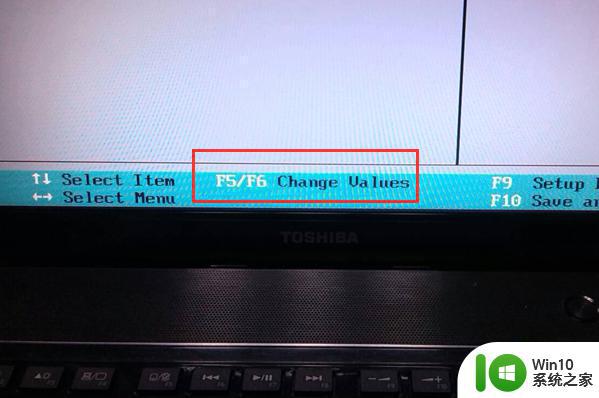
4、将U盘设置为第一启动项目。
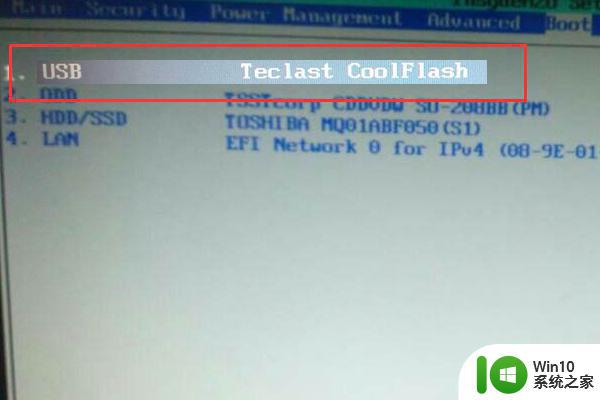
5、此时再使用键盘的箭头移动至EXIT,选择EXIT SAVING CHANGES(即保存设置)。
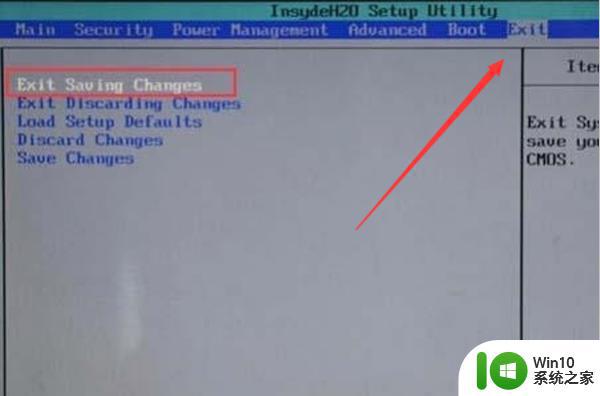
以上是有关东芝笔记本设置U盘启动的步骤的全部内容,如果有遇到相同情况的用户,可以按照小编的方法来解决。
- 上一篇: 端口占用解决方法 端口占用怎么查找
- 下一篇: 台式机电脑怎么开蓝牙 台式电脑蓝牙开启方法
东芝笔记本设置u盘启动的步骤 东芝电脑如何设置U盘启动相关教程
- 东芝笔记本无法从U盘启动怎么解决 东芝笔记本无法从U盘启动怎么设置
- 东芝笔记本一键u盘启动教程 东芝笔记本如何设置U盘启动
- 东芝笔记本进入u盘启动按哪个键 东芝笔记本如何设置U盘启动
- 华硕笔记本电脑怎么设置u盘启动?华硕bios设置u盘启动的方法 华硕笔记本电脑如何进行u盘启动设置
- 如何设置惠普笔记本U盘启动?惠普笔记本BIOS设置u盘启动的方法 惠普笔记本如何设置U盘启动
- 小米笔记本Redmibook14设置U盘启动步骤 redmibook14如何设置U盘启动
- 东芝EXII USB3.0 U盘(32GB)评测 东芝EXII USB3.0 U盘(32GB)性能如何
- 三星笔记本u盘启动项设置 三星笔记本如何设置U盘启动
- 笔记本电脑u盘系统启动怎么启动 笔记本电脑U盘系统启动设置步骤
- acer笔记本如何进入u盘启动 Acer笔记本如何设置U盘启动
- 苹果笔记本电脑如何设置U盘快速启动 苹果笔记本电脑U盘快速启动步骤
- 联想笔记本从u盘启动的设置步骤 联想笔记本如何设置从u盘启动
- 在感染病毒的U盘中将文件安全转移出来的方法 如何在感染病毒的U盘中安全地转移文件
- XP系统出现错误0XC0000417怎么解决 XP系统出现错误0XC0000417怎么修复
- 华硕笔记本U盘启动的设置方法 华硕笔记本如何设置使用U盘启动
- XP系统编辑记事本无法保存怎么办 XP系统记事本保存失败解决方法
电脑教程推荐
- 1 在感染病毒的U盘中将文件安全转移出来的方法 如何在感染病毒的U盘中安全地转移文件
- 2 XP系统编辑记事本无法保存怎么办 XP系统记事本保存失败解决方法
- 3 win8系统查看无线网络流量最快捷的方法 win8系统如何查看无线网络流量使用情况
- 4 解决u盘无法正常使用的几种方法 U盘无法正常识别的解决方法
- 5 蓝牙耳机连上电脑但是没有声音如何修复 蓝牙耳机与电脑连接无声音怎么解决
- 6 u盘拒绝访问显示你没有权限查看怎么解决 U盘拒绝访问怎么解决
- 7 如何使用HD Tune Pro检测接口crc错误计数 HD Tune Pro接口crc错误计数检测方法
- 8 电脑提示显示器驱动程序已停止响应并且已恢复如何处理 电脑显示器驱动程序停止响应怎么办
- 9 xp系统中如何禁止在桌面创建快捷方式 xp系统如何禁止用户在桌面创建程序快捷方式
- 10 虚拟机上分辨率比电脑分辨率小怎么办 虚拟机分辨率调整方法
win10系统推荐
- 1 雨林木风ghost w10企业家庭版32系统下载v2023.02
- 2 雨林木风ghostwin1032位免激活专业版
- 3 游戏专用win10 64位智能版
- 4 深度技术ghost win10稳定精简版32位下载v2023.02
- 5 风林火山Ghost Win10 X64 RS2装机专业版
- 6 深度技术ghost win10 64位专业版镜像下载v2023.02
- 7 联想笔记本ghost win10 64位快速旗舰版v2023.02
- 8 台式机专用Ghost Win10 64位 万能专业版
- 9 ghost windows10 64位精简最新版下载v2023.02
- 10 风林火山ghost win10 64位官方稳定版下载v2023.02